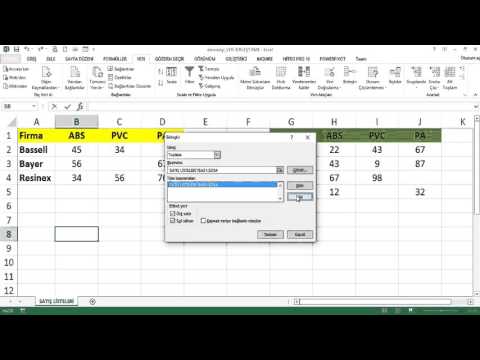
İçerik
Bu makale, içeriğin doğruluğunu ve eksiksizliğini garanti etmek için editörlerimiz ve nitelikli araştırmacıların işbirliğiyle yazılmıştır.'un içerik yönetimi ekibi, her bir maddenin yüksek kalite standartlarımıza uygun olmasını sağlamak için editoryal ekibin çalışmalarını dikkatlice inceler.
Benzer verileri ancak Excel'deki farklı kaynaklardan takip ediyorsunuz. Örneğin, birkaç mağazada çeşitli ayakkabı modellerinin satışı. Fonksiyonu kullanma pekiştirmek Excel altında, satışların toplamını, diğer sayfalardaki verileri birleştirerek tek bir sayfada modele göre sunabileceksiniz.
aşamaları
-

Bir Excel çalışma kitabı açın. Bir Excel çalışma kitabını görüntülemek için Excel simgesine çift tıklayın. Alıştırma için, birleştireceğiniz en az 2 çalışma sayfasını içeren bir çalışma kitabı alın. -

basın +. Düğmesine tıklayın + çalışma kitabınızın altında elektronik tablo sekmelerinden sonra. Bu boş bir elektronik tablo oluşturur. -

Bir hücre seç Çalışma sayfasında hücreye tıklayın A1 Seçmek için -

Sekmesine basın veri. Sayfanızın üstündeki menü çubuğunda, sekmeyi tıklayın veri sekmeler arasında olan formüller ve revizyon. -

seçmek pekiştirmek. Menü çubuğunda, tıklayın pekiştirmek hangi bölümde olmalı Veri araçları Conual penceresini açmak için Bulamazsanız, menü çubuğuna sağ tıklayarak bulup gitmeniz gerekir.
Menü çubuğunu veya şeridi özelleştirme Mevcut tüm özellikleri içeren bir pencere görüntülemek için. -

basın toplam. Yeni açılan pencerede toplam adlandırılan ilk alanın açılır listesinde fonksiyon. -

Alanı etkinleştir referans. Conuel penceresinde, işaret eden ve sonunda bulunan küçük oka basın. referans. Pencere, adlandırılmış tek bir alana indirgenir Birleştir - Referans.- Excel sürümünüze bağlı olarak, dikdörtgen şeklinde siyah veya gri bir ok veya küçük bir kırmızı ok olabilir.
-

Veri aralığını seçin. Çalışma kitabınızda, verileri birleştirmek istediğiniz ilk sayfadaki sekmeyi tıklayın ve ardından veri aralığını seçin. Verilerin şimdi kesik çizgili bir nokta veya çizgi çizgisiyle çevrelenmiş olduğunu görebilirsiniz. -

İlk pencereyi tekrar görüntüleyin. Verileriniz seçildikten sonra, alanın sonundaki oka tekrar basın
Birleştir - Referans başlangıç penceresinin görünmesini sağlamak için. -

Düğmesine basın eklemek. Pencerede butona tıklayın eklemek. Pencerenin sağ tarafındadır. Verileriniz şimdi diğer verilerle birleştirilmeye hazır. -

İşlemi tekrarlayın. Alanın sonundaki oku tıklayın referans pencereyi küçültmek pekiştirmek yalnızca adlandırılmış bir alana
Birleştir - Referans. -

İkinci sayfaya gidin. İkinci çalışma sayfasının sekmesine tıklayın. Sonra birleştirmek istediğiniz verileri seçin. -

Oka basın. Alanın sonunda Birleştir - Referansoka tıklayın. -

Düğmesine basın eklemek. basın eklemek. Alanında
Tüm referanslarİki seçim aralığını görebilirsiniz.- Daha fazla veri grubu eklemek için, her iki çalışma sayfasında da yaptığınız adımları izleyin.
-

Kutuyu işaretleyin. Pencerede pekiştirmek, sırasıyla adlandırılmış kutulardan birine tıklayın Üst sıra ve Sol sütun başlığın İçindeki etiketler Sol alt Bu, verilerinizi düzenleyişinize göre etiketleri göz önüne almanızı sağlar. Birleştirilecek verilerinizin üzerinde ve solunda etiketleriniz varsa, her iki kutuyu da işaretlemeniz gerekeceğini unutmayın. -

Birleştirme işlemini tamamlayın. İşlemi onaylamak için OK tuşuna basın. Artık ilk sayfada verilerinizi birleştiren iki farklı sayfadaki verilerinizi görebilirsiniz. İlk önce işlevi seçtiğiniz için, verilerin toplamını görmeniz gerektiğini unutmayın. toplam.